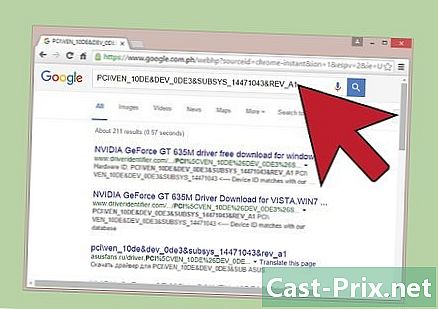Come recuperare i file cancellati su una scheda SD
Autore:
Roger Morrison
Data Della Creazione:
22 Settembre 2021
Data Di Aggiornamento:
21 Giugno 2024

Contenuto
In questo articolo: Uso di PhotoRec per Mac e Windows Utilizzare Recuva su riferimenti a Windows13
Le schede SD (Secure Digital) vengono utilizzate per archiviare e trasferire informazioni tra fotocamere, telefoni cellulari, tablet e persino computer. A volte potrebbero non funzionare più e i dati che contengono vanno persi. In questo caso, è possibile utilizzare un programma per recuperare i dati persi.
stadi
Metodo 1 Utilizzo di PhotoRec per Mac e Windows
-

Ci vediamo su Wiki PhotoRec. -

Trova l'ultima versione stabile. Cliccaci sopra (al momento della stesura di questo articolo, è la versione 7.0). La casella si trova in alto a destra nella pagina. -

Scendi fino a TestDisk e PhotoRec 7.0. Fai clic sulla versione compatibile con il tuo computer. -

Scarica il file compresso sul desktop. -

Fare doppio clic su di esso per decomprimerlo. -

Inserisci la scheda SD nel tuo computer. -

Clicca su testdisk7.0 per aprirlo. -

Fare doppio clic sul file PhotoRec per aprirlo. Il prompt dei comandi dovrebbe aprirsi contemporaneamente al programma.- Se richiesto, consentire l'apertura del programma.
-

Seleziona la scheda SD. stampa ingresso. Dal momento che il mouse non funzionerà nel prompt dei comandi, è necessario utilizzare i tasti Superiore e basso tastiera.- Avrai la scelta tra diverse opzioni. Osserva le dimensioni di ciascun giocatore visualizzato e trova le stesse dimensioni della tua scheda SD.
-

Seleziona la partizione. stampa ingresso. Gli utenti Mac possono scegliere P Fat16> 32. Gli utenti Windows possono scegliere P Fat32. Ciò consentirà al programma di scansionare il file stabilito dalla telecamera. -

Scegli il tipo di file system . stampa ingresso. -

scegliere gratis. Ciò consente di cercare file in Fat16 o Fat32.- Scegli solo intero se ritieni che la scheda SD sia danneggiata.
-

Usa le frecce multidirezionali. Trova una posizione per conservare i file recuperati.- È possibile creare una cartella in quel momento per mettere i file recuperati.
- Non salvare i file sulla scheda SD.
-

stampa C. Una volta trovata la posizione, premere il tasto C. Il processo di recupero si avvierà automaticamente. -

Attendere il completamento del processo. -

Ritorna alla posizione selezionata nel 13 ° passaggio. Lì troverai i tuoi file recuperati.
Metodo 2 Usare Recuva su Windows
-

Vai alla homepage di Recuva. -

selezionare Scarica la versione gratuita. Quindi fare clic su Download gratuito . -

Clicca su FreeHippo.com o Piriform.com. Verrai reindirizzato al sito o il download inizierà automaticamente. -

Fai clic sul file scaricato nella parte inferiore della pagina. -

Clicca su eseguire. -

Installa Recuva. Seguire i passaggi seguenti per installare il software.- Clicca su bene.
- Clicca su seguente.
- Leggi la licenza e fai clic Jaccepte.
- Clicca su installare.
- Deseleziona la casella accanto a Vedi le note di scarico. Clicca su Finire. Il programma dovrebbe avviarsi automaticamente.
-

Inserire la scheda SD nel computer. Se ti viene chiesto di formattarlo, seleziona la casella accanto a Formattazione veloce, poi su Avvio. Ciò rimuoverà il sommario dalla scheda SD e non toccherà i dati. -

Rientro a Recuva. Clicca su seguente dalla schermata principale. -

Seleziona il tipo di file che desideri recuperare. Clicca su seguente. -

Seleziona la scheda SD come posizione. scegliere In una posizione specifica, quindi fare clic su navigare. Scorri verso il basso l'elenco e seleziona Disco rimovibile. Seleziona la cartella DCIM se necessario. Clicca su bene, poi su seguente. -

Clicca su Avvio per avviare il programma. Mentre recupera i file, questi verranno visualizzati sullo schermo. -

Seleziona la casella sotto ciascun file per ripristinare. -

Clicca su recuperare. -

Seleziona la posizione per salvarli. Clicca su bene. I file verranno ripristinati nella cartella selezionata. -

Clicca su bene. Il pulsante dovrebbe apparire una volta completato il processo di recupero. -

Vai alla posizione selezionata nella 14a tappa.